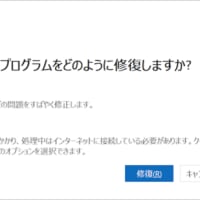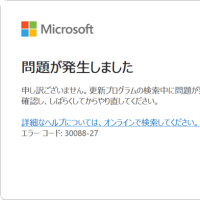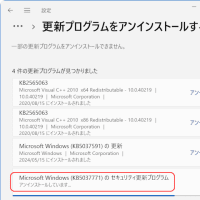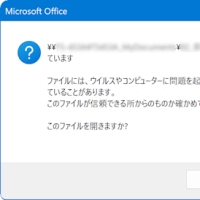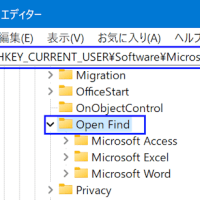Word に限らず、Excel や PowerPoint でも同じですが、
画像や図形を貼り込んだりすると、ファイルサイズが大きくなります。
画像が入っていなくても、旧型式(.doc)だとサイズが大きくなります。
ここでは Word の文書サイズを小さくする方法をご紹介・・・
もし画像を挿入しているなら、最初にやることは、画像サイズを小さくすることです。
ここで言う「画像」とは、ビットマップ (.bmp)、JPEG (.jpg)、PNG (.png) や GIF (.gif) 画像などです。
Word, Excel などで挿入する「図形」ではありません。
# Word, Excel などの「図形」は、ベクター・グラフィック、ベクター形式などと呼ばれ、
直線や円などを座標の集まりとして表現されています。
(ドットの集まりではありません)
ベクター形式のファイルは、画面上で拡大してもジャギーになりません(ギザギザになりません)。
これに対し、ビットマップなどの画像(ラスター形式の画像)は拡大するとジャギー、あるいは
ブラーになります(ぼやけます)。
興味のある方は「ラスター形式」、「ベクター形式」などで検索してください。
さて、デジカメなどで撮った「画像」ファイルをそのまま Word に挿入していませんか?
挿入してから、画像の縁をドラッグ&ドロップして画像の大きさを変えていませんか?
もしそうなら、挿入する前に画像を適当な大きさに縮小し、保存してから
それを挿入してください。
Word 文書上で大きさを小さくしても、画像のサイズ自体が小さくなるわけではないので
結果として、Word 文書のサイズが大きくなりがちです。
画像を挿入していないのに、Word 文書のサイズが大きくなる・・・
もし Word 文書の拡張子が .doc なら
DOCX 形式(拡張子は .docx)で保存してください。
DOCX 形式とは、Office 2007 以降で採用されている新しい形式です。
ZIP ファイルのように圧縮されるので、ファイルサイズが小さくなります。
# Excel でも PowerPoint でも同様。
古い形式は .xls とか .ppt です。
新しい形式は .xlsx とか .pptx です(末尾に x が付きます)。
[ファイル] - [名前を付けて保存] で、ファイルの種類から「Word 文書(*.docx)」を選択して保存してください。

# 小さな表と文章だけ(画像なし)の .doc を .docx で保存したら半分ほどのサイズになりました。

画像も貼り付けたいのだが・・・という場合は、次のやり方がおススメです。
画像を「コピー&貼り付け」しないで、「挿入」してください。
別の言い方をすれば、保存されているファイルを「挿入」してください。
# もちろん「挿入」する前に、適切なサイズにリサイズしておいてください。
ここで言う「サイズ」とは画素数のことです。
試しに、画素数 3840 x 2160 の JPEG ファイルを
半分の 1920 x 1080 にして保存してみました。

元の画像はこんな感じ・・・

Word や Excel に貼り付けるには 1920 x 1080 は大きい気がしますが、
貼ってから小さくするのではなく、小さくしておいてから貼るのが基本です。
繰り返しになりますが、「挿入」する前に、画像を小さくして保存してから、挿入しましょう。
コピペは避けましょう。
Word 文書のサイズを小さくするには、さらに方法があります。
画像を挿入しているなら、その画像を圧縮するのです。
保存するときに [ツール] - [図の圧縮] を選択し、

例えば[印刷用 (220 ppi): ほとんどの・・・]を選択し、[OK] します

図を圧縮した場合と、しなかった場合ではこんなにサイズが違ってきます。

これ以外にも、フォントの埋め込みをしないとか、サムネイルを保存しないとか・・・
いろいろあるのですが、大きなところでは以上を試してください。
それなりに効果があると思います。
---------------------------------------------------------
ブログ記事についてのお問い合わせは「質疑応答 掲示板」で・・・
# ご質問にはできる限りお答えしています。
ただし、お名前(本名の姓 and/or 名)を書いていただいた場合に限らせていただきます。

ここをクリックして、北窓舎のサイトにもお立ち寄りください・・・
画像や図形を貼り込んだりすると、ファイルサイズが大きくなります。
画像が入っていなくても、旧型式(.doc)だとサイズが大きくなります。
ここでは Word の文書サイズを小さくする方法をご紹介・・・
もし画像を挿入しているなら、最初にやることは、画像サイズを小さくすることです。
ここで言う「画像」とは、ビットマップ (.bmp)、JPEG (.jpg)、PNG (.png) や GIF (.gif) 画像などです。
Word, Excel などで挿入する「図形」ではありません。
# Word, Excel などの「図形」は、ベクター・グラフィック、ベクター形式などと呼ばれ、
直線や円などを座標の集まりとして表現されています。
(ドットの集まりではありません)
ベクター形式のファイルは、画面上で拡大してもジャギーになりません(ギザギザになりません)。
これに対し、ビットマップなどの画像(ラスター形式の画像)は拡大するとジャギー、あるいは
ブラーになります(ぼやけます)。
興味のある方は「ラスター形式」、「ベクター形式」などで検索してください。
さて、デジカメなどで撮った「画像」ファイルをそのまま Word に挿入していませんか?
挿入してから、画像の縁をドラッグ&ドロップして画像の大きさを変えていませんか?
もしそうなら、挿入する前に画像を適当な大きさに縮小し、保存してから
それを挿入してください。
Word 文書上で大きさを小さくしても、画像のサイズ自体が小さくなるわけではないので
結果として、Word 文書のサイズが大きくなりがちです。
画像を挿入していないのに、Word 文書のサイズが大きくなる・・・
もし Word 文書の拡張子が .doc なら
DOCX 形式(拡張子は .docx)で保存してください。
DOCX 形式とは、Office 2007 以降で採用されている新しい形式です。
ZIP ファイルのように圧縮されるので、ファイルサイズが小さくなります。
# Excel でも PowerPoint でも同様。
古い形式は .xls とか .ppt です。
新しい形式は .xlsx とか .pptx です(末尾に x が付きます)。
[ファイル] - [名前を付けて保存] で、ファイルの種類から「Word 文書(*.docx)」を選択して保存してください。

# 小さな表と文章だけ(画像なし)の .doc を .docx で保存したら半分ほどのサイズになりました。

画像も貼り付けたいのだが・・・という場合は、次のやり方がおススメです。
画像を「コピー&貼り付け」しないで、「挿入」してください。
別の言い方をすれば、保存されているファイルを「挿入」してください。
# もちろん「挿入」する前に、適切なサイズにリサイズしておいてください。
ここで言う「サイズ」とは画素数のことです。
試しに、画素数 3840 x 2160 の JPEG ファイルを
半分の 1920 x 1080 にして保存してみました。

元の画像はこんな感じ・・・

Word や Excel に貼り付けるには 1920 x 1080 は大きい気がしますが、
貼ってから小さくするのではなく、小さくしておいてから貼るのが基本です。
繰り返しになりますが、「挿入」する前に、画像を小さくして保存してから、挿入しましょう。
コピペは避けましょう。
Word 文書のサイズを小さくするには、さらに方法があります。
画像を挿入しているなら、その画像を圧縮するのです。
保存するときに [ツール] - [図の圧縮] を選択し、

例えば[印刷用 (220 ppi): ほとんどの・・・]を選択し、[OK] します

図を圧縮した場合と、しなかった場合ではこんなにサイズが違ってきます。

これ以外にも、フォントの埋め込みをしないとか、サムネイルを保存しないとか・・・
いろいろあるのですが、大きなところでは以上を試してください。
それなりに効果があると思います。
---------------------------------------------------------
ブログ記事についてのお問い合わせは「質疑応答 掲示板」で・・・
# ご質問にはできる限りお答えしています。
ただし、お名前(本名の姓 and/or 名)を書いていただいた場合に限らせていただきます。

ここをクリックして、北窓舎のサイトにもお立ち寄りください・・・